Cisco AnyConnect - это универсальное программное обеспечение для удаленного доступа к корпоративным сетям, обеспечивающее безопасное подключение и защиту данных. Настройка данного VPN-клиента играет ключевую роль в обеспечении безопасности и эффективности удаленной работы.
В данной статье мы подробно рассмотрим процесс настройки Cisco AnyConnect, начиная с установки программного обеспечения и заканчивая установкой сертификатов безопасности для обеспечения защиты данных.
Используя данное руководство, вы сможете без труда настроить Cisco AnyConnect на вашем устройстве и обеспечить безопасное соединение с корпоративной сетью в любом месте, где бы вы ни находились.
Установка приложения Cisco AnyConnect

Для начала установки приложения Cisco AnyConnect необходимо скачать соответствующий установочный файл с официального сайта Cisco. Затем запустите установочный файл и следуйте инструкциям мастера установки.
Шаг 1: Запустите установочный файл, дважды кликнув по нему.
Шаг 2: Выберите язык установки и нажмите "Next" (Далее).
Шаг 3: Прочитайте и примите лицензионное соглашение, затем нажмите "Next" (Далее).
Шаг 4: Выберите путь для установки приложения, затем нажмите "Next" (Далее).
Шаг 5: Нажмите "Install" (Установить) для начала процесса установки приложения.
Шаг 6: По завершении установки нажмите "Finish" (Готово), чтобы завершить процесс установки.
После завершения всех шагов установки приложение Cisco AnyConnect будет успешно установлено на вашем компьютере. Теперь можно запустить приложение и настроить подключение к необходимому серверу VPN.
Скачивание и установка Cisco AnyConnect

Для начала необходимо скачать установочный файл Cisco AnyConnect с официального сайта разработчика. После скачивания запустите установочный файл и следуйте инструкциям мастера установки. Убедитесь, что вы принимаете все необходимые лицензионные соглашения и выбираете опции установки в соответствии с вашими потребностями. После завершения установки перезапустите компьютер, чтобы применить изменения.
Настройка подключения через Cisco AnyConnect
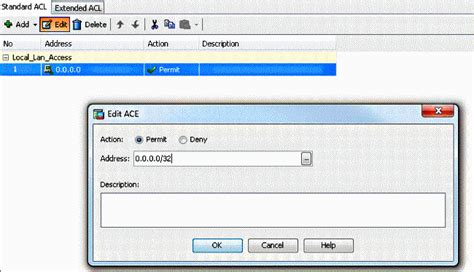
Для настройки подключения через Cisco AnyConnect необходимо выполнить следующие шаги:
- Запустите приложение Cisco AnyConnect на вашем устройстве.
- Введите адрес сервера VPN, к которому вы хотите подключиться.
- Введите свои учетные данные: имя пользователя и пароль.
- Нажмите кнопку "Подключиться", чтобы установить защищенное соединение.
- После успешного подключения вы сможете передавать данные через VPN безопасно.
Настройка VPN-подключения
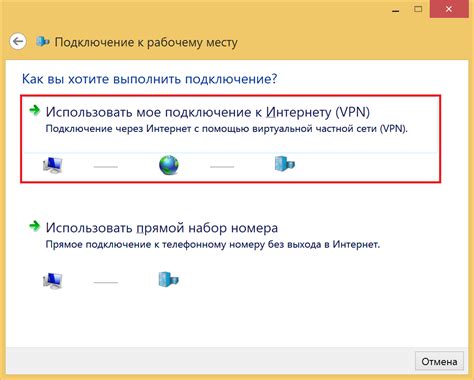
VPN-подключение позволяет обеспечить безопасную связь между вашим устройством и защищенной сетью, используя протоколы шифрования и аутентификации.
Для настройки VPN-подключения через Cisco AnyConnect необходимо запустить приложение, указать адрес сервера, учетные данные пользователя и дополнительные параметры, предоставленные администратором сети.
После успешного ввода информации и соединения с сервером VPN, вы получите доступ к ресурсам сети через защищенное соединение, обеспечивая конфиденциальность и безопасность передаваемых данных.
Использование Cisco AnyConnect: возможности и функции
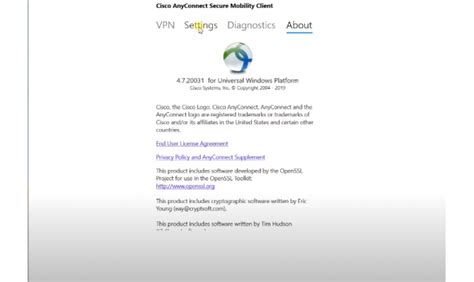
Cisco AnyConnect предоставляет широкий спектр возможностей для безопасного удаленного доступа к корпоративной сети:
- Защищенное соединение через SSL или IPsec VPN для обеспечения конфиденциальности данных.
- Многофакторная аутентификация для повышения безопасности доступа.
- Поддержка различных операционных систем, включая Windows, macOS, iOS, Android и Linux.
- Возможность установки политик безопасности для ограничения доступа к ресурсам сети.
- Интеграция с другими системами безопасности, такими как Cisco Identity Services Engine (ISE).
- Мониторинг и аудит действий пользователей для обеспечения соответствия политикам безопасности.
Удаленный доступ к ресурсам компании
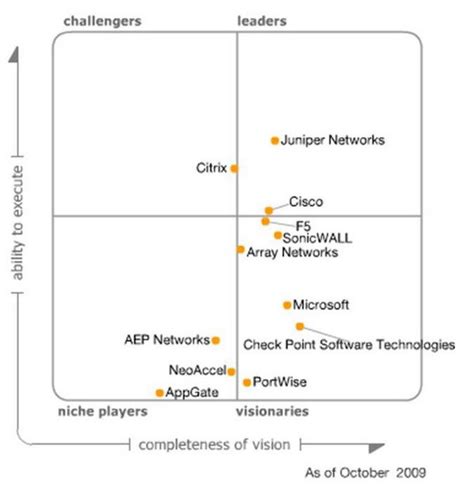
Для доступа к ресурсам компании из удаленной сети с помощью Cisco AnyConnect, необходимо настроить подключение к VPN-серверу компании.
Это позволит работникам работать за пределами офиса, используя защищенное соединение.
После установки и настройки Cisco AnyConnect на устройстве, сотрудники могут подключиться к VPN-серверу, вводя учетные данные и адрес сервера.
После успешного подключения они смогут обращаться к ресурсам компании, будучи защищенными от внешних угроз.
Для обеспечения безопасности удаленного доступа рекомендуется использовать многофакторную аутентификацию и шифрование трафика.
Также важно регулярно обновлять клиент Cisco AnyConnect и следить за обновлениями безопасности операционной системы.
Обновление программы Cisco AnyConnect
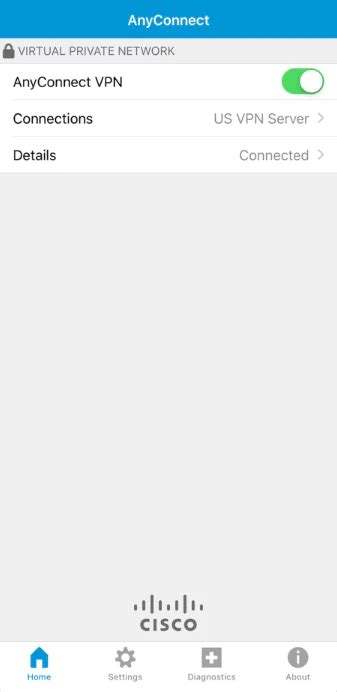
Для того чтобы обеспечить безопасность и корректную работу VPN-подключения, необходимо регулярно обновлять программу Cisco AnyConnect. Это позволит вам получить доступ к последним исправлениям ошибок, новым функциям и улучшениям безопасности.
Для обновления программы Cisco AnyConnect выполните следующие шаги:
- Запустите программу Cisco AnyConnect на вашем устройстве.
- Войдите в программу с помощью своих учетных данных.
- Проверьте наличие обновлений. Обычно программа Cisco AnyConnect автоматически проверяет наличие обновлений при запуске. Если обновления доступны, программа уведомит вас об этом.
- Следуйте инструкциям на экране для установки обновлений. Процесс обновления обычно прост и занимает несколько минут.
- Перезапустите программу после завершения обновления. Это позволит применить все изменения и обновления.
После успешного обновления программы Cisco AnyConnect вы сможете продолжать пользоваться безопасным VPN-подключением к вашей сети.
Проверка наличия и установка обновлений
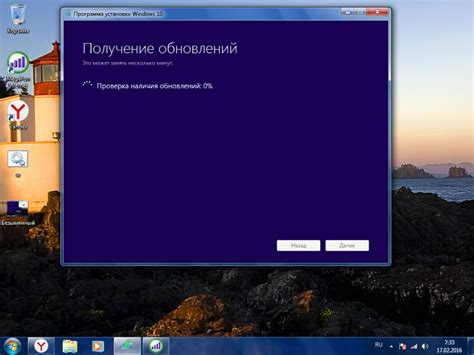
Прежде чем использовать Cisco AnyConnect, важно убедиться, что у вас установлена последняя версия программы. Для проверки наличия обновлений перейдите на официальный сайт Cisco и найдите раздел загрузок.
Если обновление доступно, загрузите исполняемый файл и запустите его. Следуйте инструкциям мастера установки, чтобы обновить программу до последней версии. После установки обновления перезапустите Cisco AnyConnect, чтобы изменения вступили в силу.
Вопрос-ответ

Что такое Cisco AnyConnect?
Cisco AnyConnect - это программа, предоставляющая возможность безопасного удаленного подключения к корпоративным сетям. Она обеспечивает шифрование данных, защиту от утечек информации и обеспечивает безопасный доступ к ресурсам сети.
Как настроить Cisco AnyConnect?
Для настройки Cisco AnyConnect необходимо установить программу на устройство, ввести адрес сервера VPN, учетные данные, выбрать подключение и ввести пароль. Также можно настроить дополнительные параметры, например, использование прокси-сервера или настройку split-tunneling.
Какие преимущества предоставляет Cisco AnyConnect?
Cisco AnyConnect обеспечивает высокий уровень безопасности, защиту от киберугроз, удобство в использовании, поддержку различных устройств и операционных систем, возможность настройки географических ограничений и т.д. Циско AnyConnect предоставляет гибкость в настройке и безопасное удаленное подключение к сети.
Какие основные функции Cisco AnyConnect включаются в руководство по настройке?
Основные функции Cisco AnyConnect включают в себя установку программы, настройку профиля подключения, ввод учетных данных, выбор параметров подключения, настройку безопасности, а также опций доступа к сетевым ресурсам и сервисам.
Какие операционные системы поддерживает Cisco AnyConnect?
Cisco AnyConnect поддерживает широкий спектр операционных систем, включая Windows, MacOS, Linux, iOS и Android. Это обеспечивает удобство в использовании программы на разных устройствах и платформах.



